1、首先在电脑上打开谷歌浏览器看到主界面上的书签工具栏。

2、这时我们右键点击工具栏,找到显示书签栏的菜单。
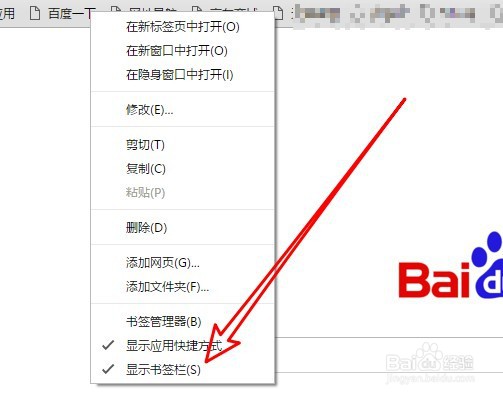
3、点击取消书签工具栏前面的勾选就可以了。
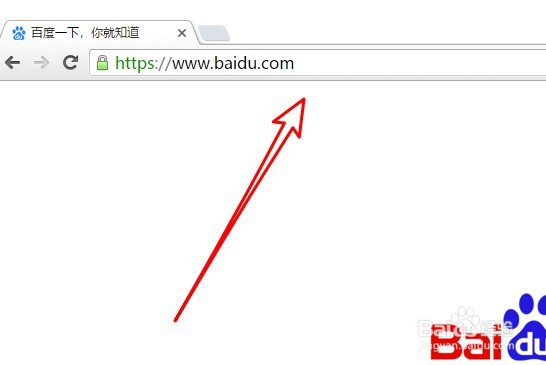
4、另外我们也可以点击谷歌浏览器主界面右上角的主菜单按钮。
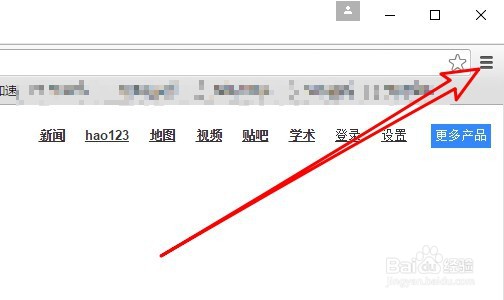
5、接下来点击弹出菜单中的书签菜单项。

6、然后点击取消显示书签栏前面的勾选就可以了。

时间:2024-10-26 04:45:27
1、首先在电脑上打开谷歌浏览器看到主界面上的书签工具栏。

2、这时我们右键点击工具栏,找到显示书签栏的菜单。
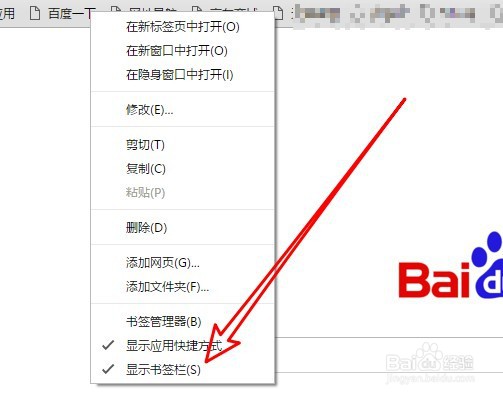
3、点击取消书签工具栏前面的勾选就可以了。
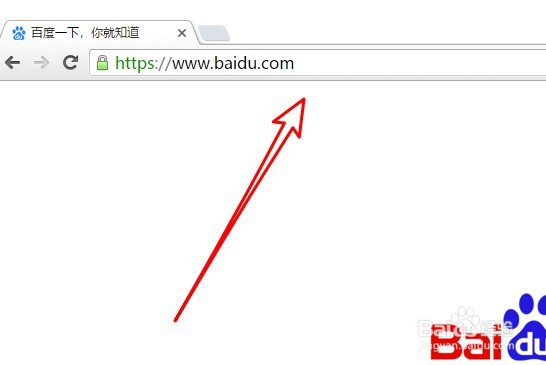
4、另外我们也可以点击谷歌浏览器主界面右上角的主菜单按钮。
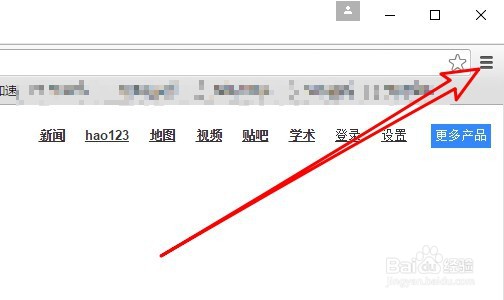
5、接下来点击弹出菜单中的书签菜单项。

6、然后点击取消显示书签栏前面的勾选就可以了。

